Πώς να αλλάξετε το όνομα, το προφίλ και την εικόνα της ομάδας στο Microsoft Teams
Άλλος χρήσιμος οδηγός / / August 05, 2021
Οι διαδικτυακές πλατφόρμες συσκέψεων γίνονται όλο και πιο χρήσιμες αυτές τις μέρες. Εάν είστε μέρος οποιουδήποτε είδους εργασίας, σίγουρα έχετε χρησιμοποιήσει εφαρμογές συσκέψεων στο διαδίκτυο, όπως το Google meet, zoom, Slack, Ομάδες της Microsoft, και τα λοιπά. Σε διάφορες διαδικτυακές πλατφόρμες όπως αυτές, η εικόνα προφίλ και το όνομα του προφίλ σας μοιάζουν με την ταυτότητά σας και σας κάνει να αναγνωρίζετε τους άλλους. Υπάρχουν εύκολοι τρόποι για να αλλάξετε το όνομα χρήστη και το προφίλ και την εικόνα της ομάδας στο Microsoft Teams, αλλά ορισμένες εφαρμογές έχουν διαφορετικό και λίγο περίπλοκο τρόπο αλλαγής ονομάτων χρήστη και εικόνας προφίλ.
Εδώ θα μιλήσουμε για το πώς να αλλάξετε το όνομα, το προφίλ και την ομαδική εικόνα στο Microsoft Teams. Η ομάδα της Microsoft παρέχει έναν κόμβο για ομαδική εργασία στο γραφείο 365. Μπορείτε να δημιουργήσετε διαφορετικές ομάδες χρησιμοποιώντας ομάδες της Microsoft για κοινή χρήση της εργασίας σας, των συνομιλιών, των αρχείων, των συσκέψεων και των εφαρμογών που ζείτε μαζί σε έναν κοινόχρηστο χώρο εργασίας. Η εφαρμογή είναι διαθέσιμη τόσο για φορητές συσκευές όσο και για υπολογιστές. Οι ομάδες της Microsoft παρέχουν ένα συμπαγές χρώμα φόντου με το αρχικό όνομα του χρήστη σε αυτήν ως εικόνα προφίλ. Τώρα, όπως όλοι γνωρίζουμε, δεν φαίνεται επαγγελματικό. Εάν δεν χρησιμοποιείτε βιντεοκλήσεις, τα άτομα θα πρέπει να μπορούν να δουν σε ποιον μιλούν και για αυτό, είναι απαραίτητη η εικόνα του προφίλ σας.

Πίνακας περιεχομένων
-
1 Πώς να αλλάξετε το όνομα, το προφίλ και την εικόνα της ομάδας στο Microsoft Teams
- 1.1 Αλλαγή προφίλ ομάδας στο Microsoft Teams χρησιμοποιώντας υπολογιστή
- 1.2 Αλλαγή προφίλ ομάδας στο Microsoft Teams χρησιμοποιώντας ένα κινητό τηλέφωνο
-
2 Πώς να αλλάξετε το όνομα της ομάδας και την εικόνα στο Microsoft Teams
- 2.1 αλλάξτε το όνομα της ομάδας στο Microsoft Teams σε υπολογιστή
- 2.2 αλλαγή ομάδας εικόνας σε ομάδες Microsoft σε υπολογιστή
- 2.3 Αλλαγή ονόματος ομάδας και εικόνας σε ομάδες Microsoft σε φορητές συσκευές
- 3 συμπέρασμα
Πώς να αλλάξετε το όνομα, το προφίλ και την εικόνα της ομάδας στο Microsoft Teams
Πρώτον, θα παράσχουμε μια μέθοδο Windows PC και, δεύτερον, θα προχωρήσουμε στη μέθοδο Android.
Αλλαγή προφίλ ομάδας στο Microsoft Teams χρησιμοποιώντας υπολογιστή
Για να αλλάξετε πρώτα την εικόνα προφίλ και το όνομα στον υπολογιστή ομάδων της Microsoft, πρέπει να ξεκινήσετε την εφαρμογή ομάδας Microsoft ή την υπηρεσία web ομάδων της Microsoft.
Συνδεθείτε στο λογαριασμό σας. Θα εμφανιστεί ένα εικονίδιο προφίλ στο πάνω κλικ και θα ανοίξει ένα μενού. Σε αυτό το μενού, θα δείτε την επιλογή επεξεργασίας προφίλ. Κάντε κλικ σε αυτό.

Ένα νέο αναδυόμενο παράθυρο θα εμφανιστεί στην οθόνη σας. Τώρα θα υπάρχουν δύο επιλογές. Πρώτα, Ανεβάστε μια φωτογραφία και δεύτερη αφαιρέστε την εικόνα. Επίσης, θα υπάρχει ένα πλαίσιο για να αλλάξετε το όνομά σας στις ομάδες της Microsoft.

Μπορείτε να αλλάξετε το όνομά σας και να ανεβάσετε μια εικόνα της επιλογής σας από το ίδιο αναδυόμενο παράθυρο.
Αλλαγή προφίλ ομάδας στο Microsoft Teams χρησιμοποιώντας ένα κινητό τηλέφωνο
Για να αλλάξετε την εικόνα προφίλ και το όνομά σας στο Android, πρώτα, πρέπει να κάνετε λήψη της εφαρμογής Android των ομάδων της Microsoft.
Μετά τη λήψη της εφαρμογής, συνδεθείτε στην εφαρμογή. Στην κύρια οθόνη των ομάδων της Microsoft, θα δείτε ένα εικονίδιο τριών γραμμών. Κάντε κλικ σε αυτό το εικονίδιο και θα εμφανιστεί ένα μενού από το πλάι.
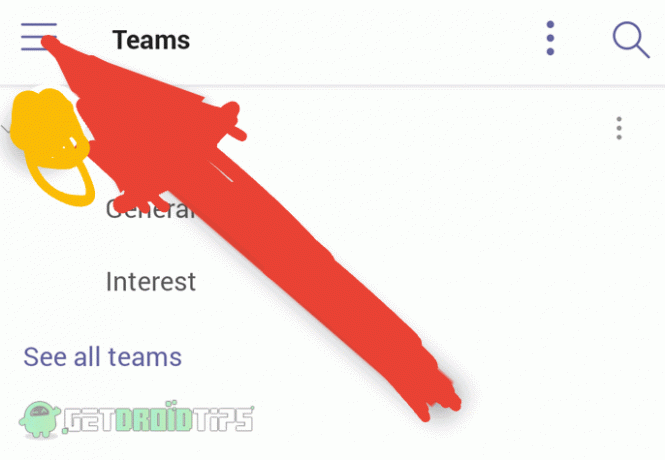
Σε αυτό το πλευρικό μενού, πρέπει να κάνετε κλικ στο προεπιλεγμένο όνομά σας και θα δείτε την επόμενη οθόνη. Η επόμενη οθόνη θα έχει επιλογές για αλλαγή του ονόματος και της εικόνας προφίλ. Επίσης, μπορείτε να μεταβείτε στις ρυθμίσεις της εφαρμογής και να κάνετε κλικ στην επιλογή προφίλ. Θα κάνει την ίδια και ανοιχτή οθόνη προφίλ.
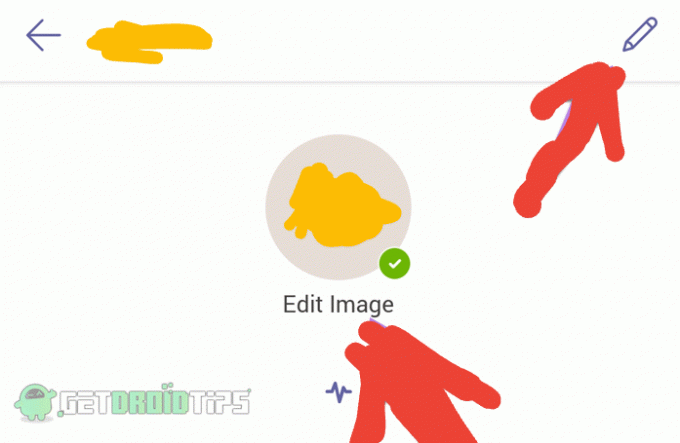
Τώρα δεύτερον, πρέπει να κάνετε κλικ στο "επεξεργασία εικόνας" για να επιλέξετε την εικόνα του προφίλ σας. Θα δείτε ένα εικονίδιο με μολύβι στην επάνω πλευρά να κάνετε κλικ σε αυτό για να αλλάξετε το όνομα χρήστη στις ομάδες της Microsoft.
Πώς να αλλάξετε το όνομα της ομάδας και την εικόνα στο Microsoft Teams
Ομοίως, πρόκειται να δούμε τη διαδικασία αλλαγής ομαδικών εικόνων σε υπολογιστές και κινητές συσκευές.
αλλάξτε το όνομα της ομάδας στο Microsoft Teams σε υπολογιστή
Για να αλλάξετε το όνομα της ομάδας συνδεθείτε στην εφαρμογή ομάδων Microsoft. Πρώτα πρέπει να κάνετε κλικ στις επιλογές Ομάδες στην αριστερή πλευρική γραμμή της εφαρμογής. Δεύτερον, πρέπει να κάνετε κλικ στην ομάδα επεξεργασίας.

Μόλις επιλέξετε την ομάδα επεξεργασίας, θα ανοίξει ένα αναδυόμενο παράθυρο.
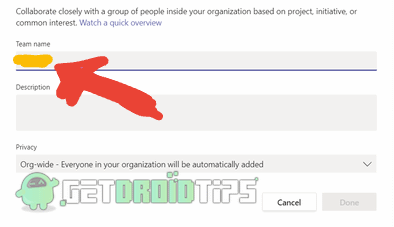
Τώρα τέλος, πρέπει να εισαγάγετε το επιθυμητό όνομα της ομάδας σας σε αυτό το αναδυόμενο παράθυρο και να το αποθηκεύσετε κάνοντας κλικ στην επιλογή ολοκληρώθηκε.
αλλαγή ομάδας εικόνας σε ομάδες Microsoft σε υπολογιστή
Πρώτα πρέπει να συνδεθείτε για να κάνετε τη διαδικασία. Δεύτερον, κάντε κλικ στην επιλογή της ομάδας, η οποία θα βρίσκεται στην αριστερή γραμμή. Τώρα θα δείτε μια λίστα με όλες τις διαθέσιμες ομάδες.
Μετά από αυτό, θα δείτε την προεπιλεγμένη εικόνα της ομάδας σας από την εφαρμογή ομάδων της Microsoft. κάντε κλικ σε αυτό και μπορείτε να το αλλάξετε. Αυτός είναι ένας γρήγορος τρόπος για να το κάνετε, αλλά εάν δεν λειτουργεί, ακολουθήστε άλλα βήματα που παρέχονται μετά από αυτό.
Κάντε κλικ σε τρεις τελείες στο πλάι του ονόματος ομάδας της επιλογής σας. Τώρα κάντε κλικ στις ομάδες διαχείρισης.
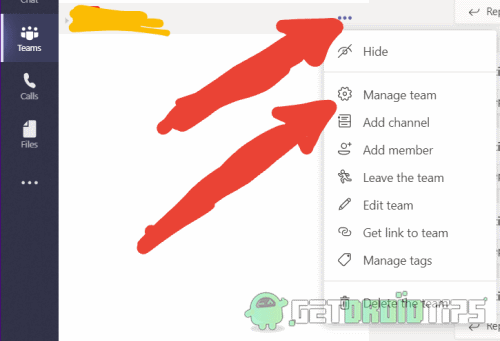
Στη νέα οθόνη, θα δείτε διαφορετικές επιλογές. Ορίστε την επιλογή ρύθμισης σε αυτήν την οθόνη και κάντε κλικ στην επιλογή ομάδας εικόνας.
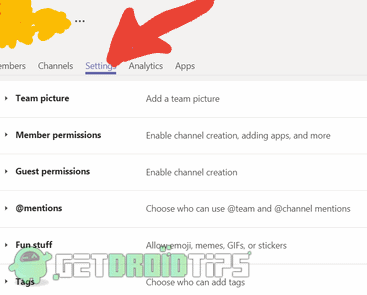
Αφού κάνετε κλικ στην επιλογή ομάδας εικόνας, θα μπορείτε να δείτε την επιλογή αλλαγής εικόνας.
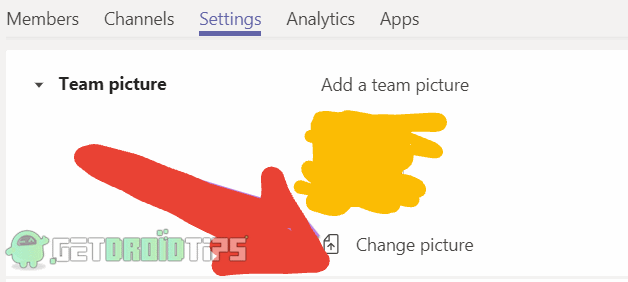
Μερικές φορές θα λάβετε ένα λάθος λέγοντας: "Ακόμα δημιουργούμε την ομάδα σας, μπορείτε να αλλάξετε την εικόνα σας όταν τελειώσουμε." Μην ανησυχείτε, είναι ένα προσωρινό σφάλμα και θα φύγει μετά από μερικά χρόνος. Εάν δεν εξαφανιστεί, δοκιμάστε με άλλο υπολογιστή ή κινητό τηλέφωνο.
Αλλαγή ονόματος ομάδας και εικόνας σε ομάδες Microsoft σε φορητές συσκευές
Πρώτα πρέπει να ξεκινήσετε την εφαρμογή. Μετά την εκκίνηση της εφαρμογής, θα δείτε την επιλογή Ομάδες στο μενού που βρίσκεται στο κάτω μέρος της διεπαφής της εφαρμογής. Κάντε κλικ σε αυτό.
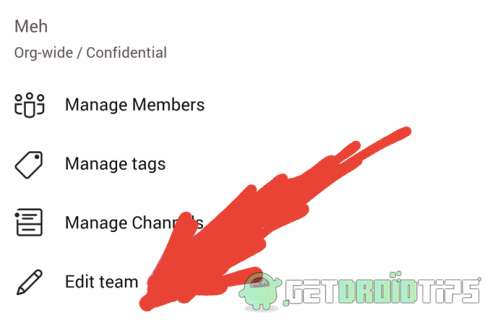
Θα παρέχει μια λίστα με όλες τις διαθέσιμες ομάδες. Κάντε κλικ σε τρεις τελείες στο πλάι του ονόματος της ομάδας, τις οποίες θέλετε να τροποποιήσετε. Μετά από αυτό, θα δείτε ένα μενού με την επιλογή Επεξεργασία ομάδας. Κάντε κλικ σε αυτήν την επιλογή.
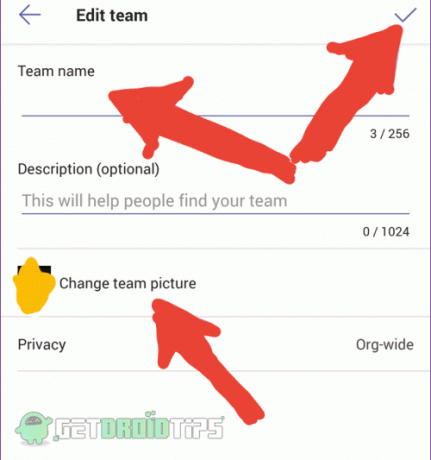
Στην επόμενη οθόνη, θα δείτε διαφορετικές επιλογές όπως αλλαγή ονόματος ομάδας, προσθήκη περιγραφής ομάδας, αλλαγή εικόνας ομάδας κ.λπ. Επιλέξτε την επιλογή σας και συνεχίστε με αυτήν. Μετά την τροποποίηση οποιωνδήποτε επιλογών, πρέπει να κάνετε κλικ στο εικονίδιο επιλογής για να αποθηκεύσετε τις αλλαγές.
συμπέρασμα
Μπορείτε να αλλάξετε την εικόνα του προφίλ σας ή το όνομά σας χρησιμοποιώντας την αναφερόμενη διαδικασία όποτε θέλετε, αλλά αν θέλετε να αλλάξετε το όνομα της ομάδας σας της εικόνας της Microsoft Team, πρέπει να είστε κάτοχος της ομάδας. Εάν είστε μόνο μέλος, δεν μπορείτε να αλλάξετε ή να τροποποιήσετε τις ρυθμίσεις των ομάδων. Εάν εμφανιστεί σφάλμα κατά τη μεταφόρτωση μιας εικόνας προφίλ ή μιας ομάδας, δοκιμάστε να αλλάξετε την ανάλυση και το μέγεθος της εικόνας. Μπορείτε επίσης να δοκιμάσετε να χρησιμοποιήσετε διαφορετικές συσκευές.
Η επιλογή των συντακτών:
- Πώς να μοιράζεστε βίντεο με ήχο σε ομάδες Microsoft, Zoom και Google Meet
- Η κοινή χρήση οθόνης λειτουργεί σε ομάδες Microsoft
- Σίγαση και σίγαση κάποιου ατόμου στις ομάδες Microsoft
- Πώς μπορείτε να παίξετε βίντεο στις συσκέψεις του Microsoft Teams;
- Χρησιμοποιήστε το OBS Studio με Microsoft Teams για ροή στο YouTube, το LinkedIn και το Facebook



![Λίστα καλύτερων προσαρμοσμένων ROM για το Bluboo Maya [Ενημερώθηκε]](/f/bd780ccbb3772e5ccd89b004a311ed43.jpg?width=288&height=384)